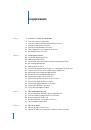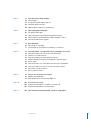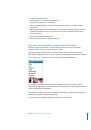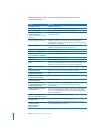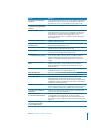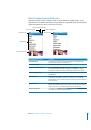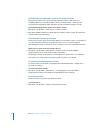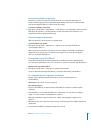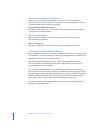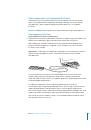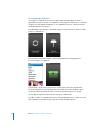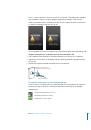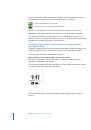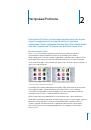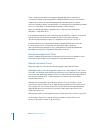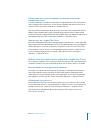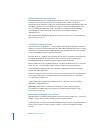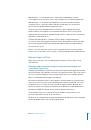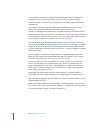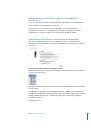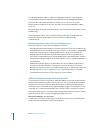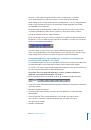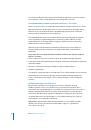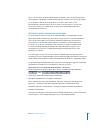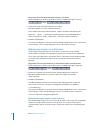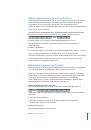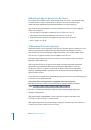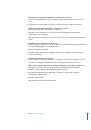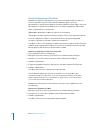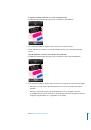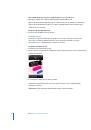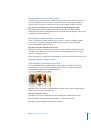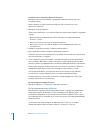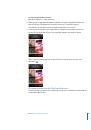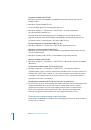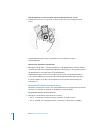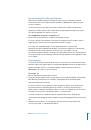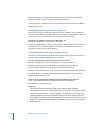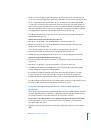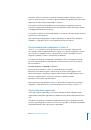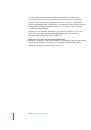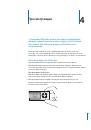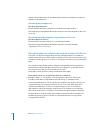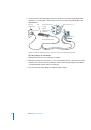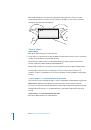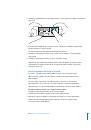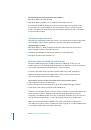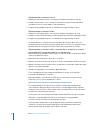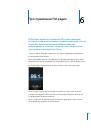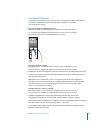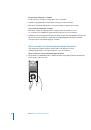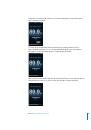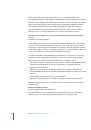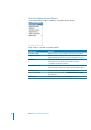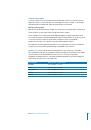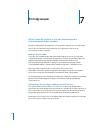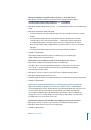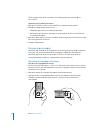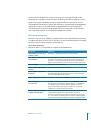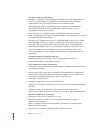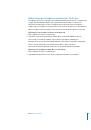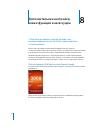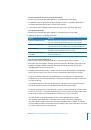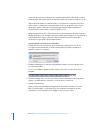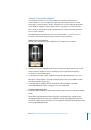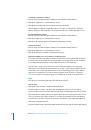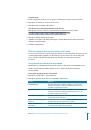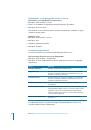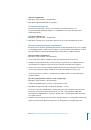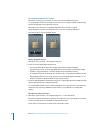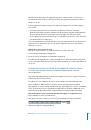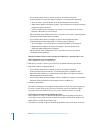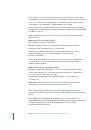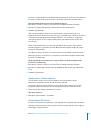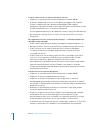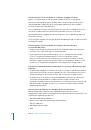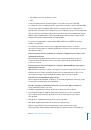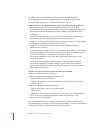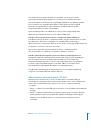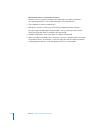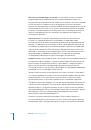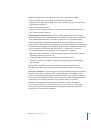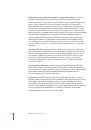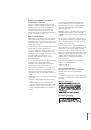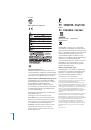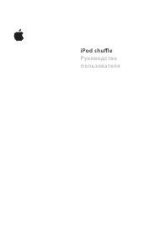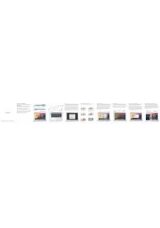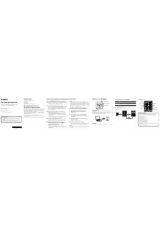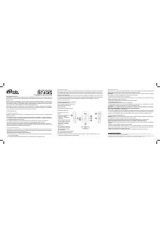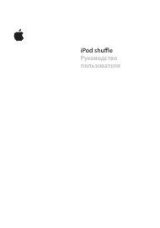Инструкция для APPLE iPod Nano 16Gb (MD475RU/A), iPod Nano 16Gb (ME971RU/A), iPod Nano 16Gb (MD479RU/A), iPod Nano 16Gb (MD477RU/A), iPod Nano 16Gb (MD478RU/A), iPod Nano 16Gb (MD476RU/A)
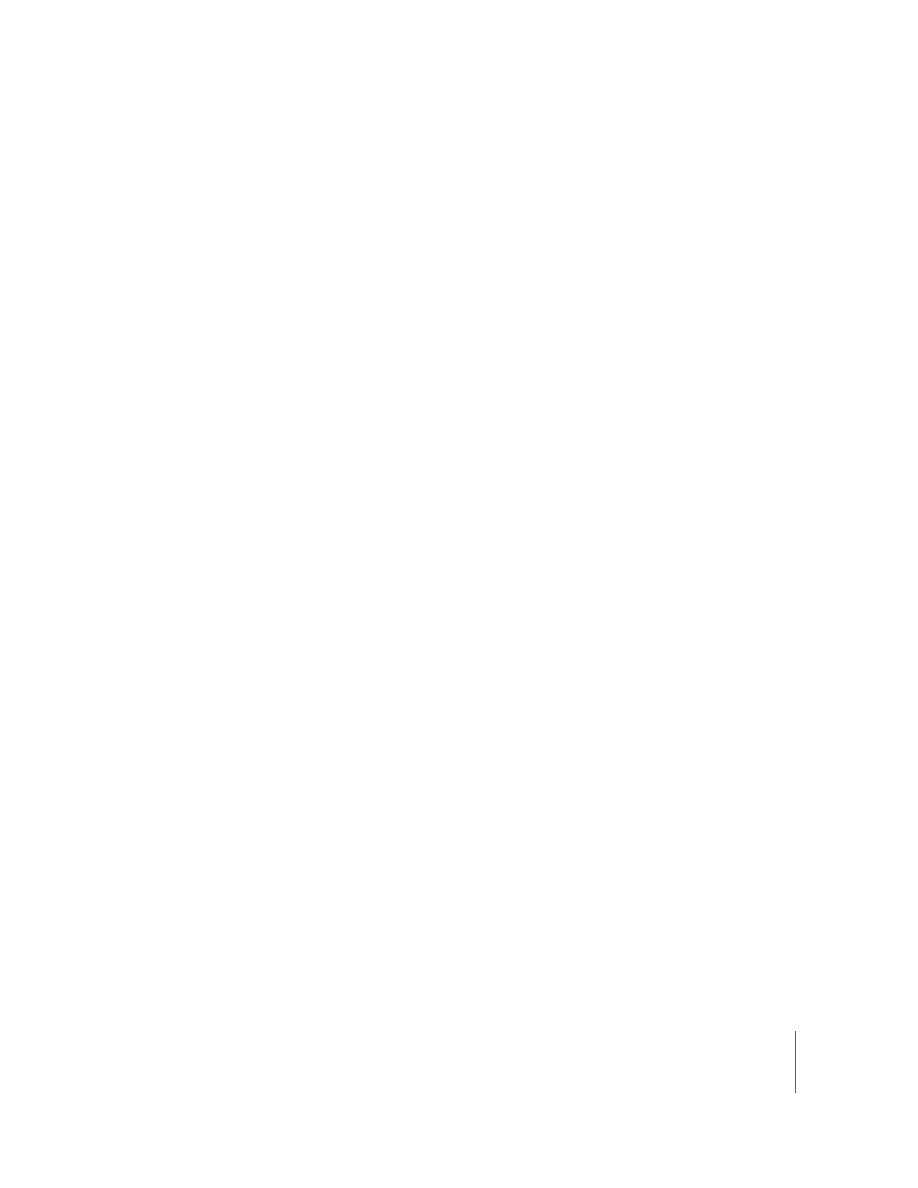
Глава 5
спользование видеокамеры
61
После того как видеофайлы будут скопированы на компьютер, Вы сможете
просматривать их на компьютере Mac с помощью QuickTime Player, на персональном
компьютере - с помощью QuickTime или Проигрывателя Windows Media.
Чтобы очистить место на диске iPod nano после копирования видеозаписей
на компьютер, удалите эти записи из папки «DCIM».
Импорт видеозаписей на компьютер Mac с установленной
программой iPhoto
Если у Вас компьютер Mac и на нем установлена программа iPhoto 6.0.6 или более
новой версии, Вы можете использовать iPhoto для импорта своих видеозаписей
с iPod nano на Mac и публикации их в MobileMe. Вы также можете добавлять
в видеозаписи музыку, редактируя их в QuickTime-плеере. Для импорта
видеозаписей на компьютер с помощью iPhoto iPod nano должен быть настроен
на использование в качестве внешнего диска.
Импорт видеозаписей на компьютер Mac с помощью iPhoto
1
Подсоедините iPod nano к компьютеру.
2
Откройте программу iPhoto, если она не открылась автоматически.
3
Выберите iPod nano в списке устройств iPhoto.
4
Выберите видеозаписи для импорта и нажмите «Импорт. выбранные» или
«Импортировать все».
5
Выберите «Удалить фотографии» или «Оставить фотографии».
Ваши видеозаписи появляются в медиатеке iPhoto в разделе «События и фото»,
а также в списке недавно импортированных объектов.
Публикация видеозаписей через iPhoto
1
Следуя инструкциям, импортируйте свои видеозаписи в iPhoto.
2
В iPhoto выберите видеозапись.
3
Нажмите MobileMe в нижней части окна iPhoto.
4
Следуйте инструкциям на экране.
Для публикации видеозаписей в MobileMe необходимо наличие учетной записи.
Кроме того, необходимо настроить iPhoto для публикации в Вашу учетную запись.
Дополнительную информацию о публикации в Интернете Вы найдете, открыв iPhoto
и выбрав «Справка» > «Справка iPhoto»
Публикация видеозаписей с компьютера Mac или PC
После импорта своих видеозаписей на компьютер Вы можете опубликовать
их в YouTube с компьютера Mac или PC.